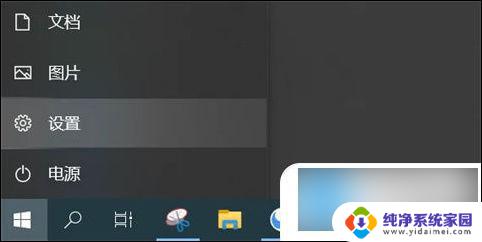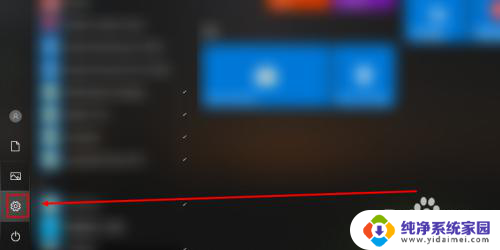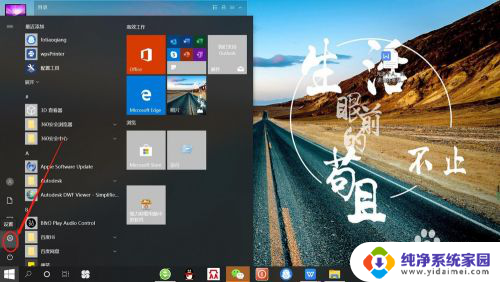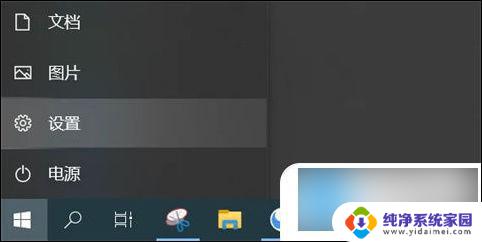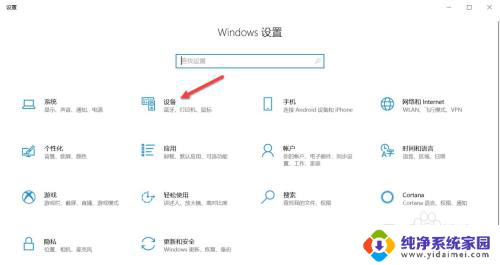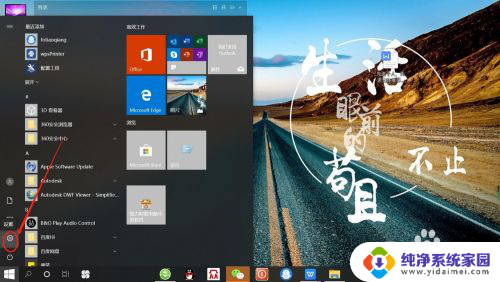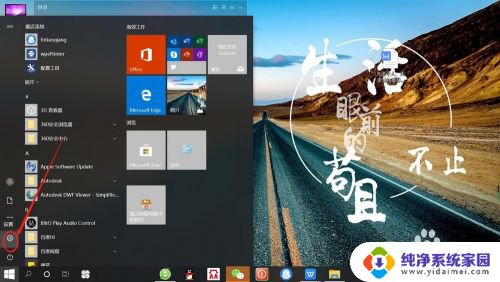笔记本如何使用蓝牙耳机 笔记本电脑无线蓝牙耳机连接教程
更新时间:2024-03-10 15:02:18作者:jiang
随着科技的不断发展,蓝牙耳机已经成为人们日常生活中必不可少的一部分,在使用笔记本电脑时,通过蓝牙连接无线耳机可以让我们更加便捷地享受音乐、视频和通话。接下来我们将为大家介绍如何在笔记本电脑上连接蓝牙耳机,让您在工作、学习或休闲时都能享受到高品质的音频体验。
具体步骤:
1.点击电脑左下角“开始”——“设置”,打开“Windows设置”。
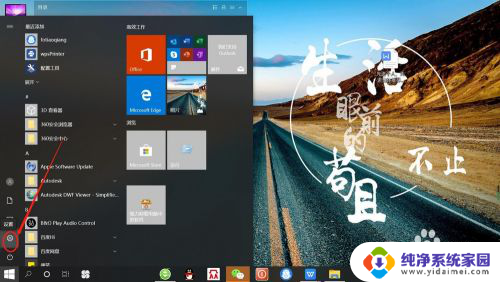
2.再“Windows设置”页面,点击“设备”,打开“设备设置”。
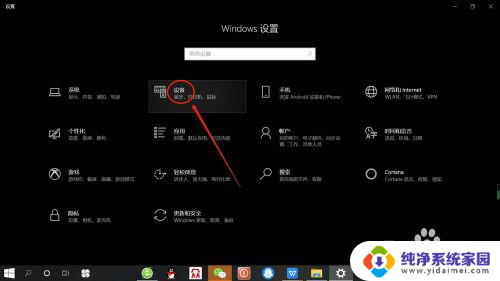
3.在“设备设置”页面。点击“蓝牙”,打开“电脑蓝牙”。
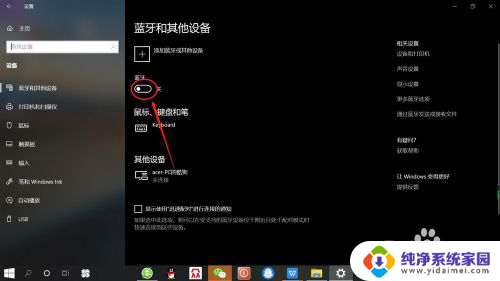
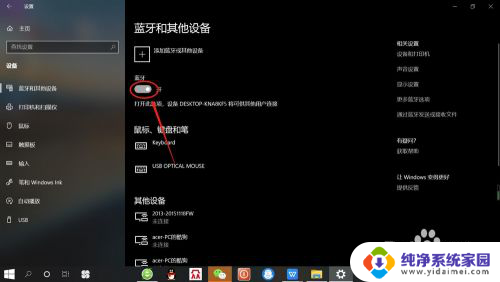
4.接着,按无线蓝牙耳机开关,打开“无线蓝牙耳机“。

5.然后,在“设备设置”页面。点击添加“蓝牙或其他设备”——“蓝牙”——“无线蓝牙耳机”,即可使电脑与无线蓝牙耳机配对连接,如下图所示。
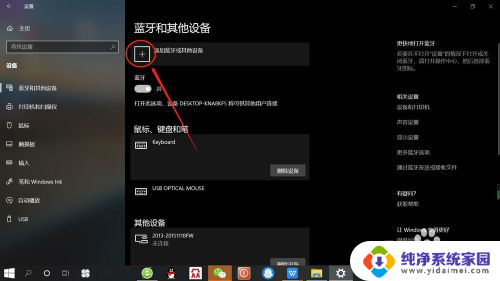
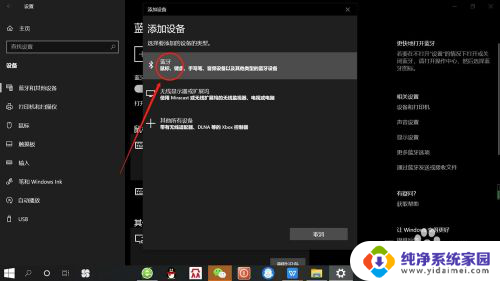
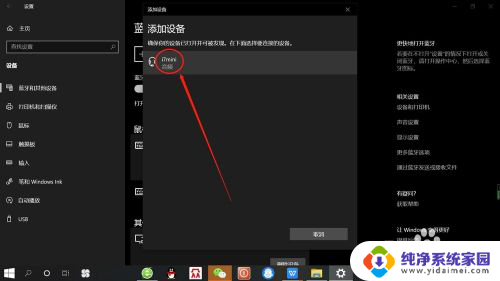

以上就是笔记本如何使用蓝牙耳机的全部内容,如果你遇到这种情况,可以尝试按照以上方法解决,希望这些方法对你有所帮助。